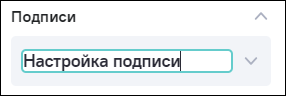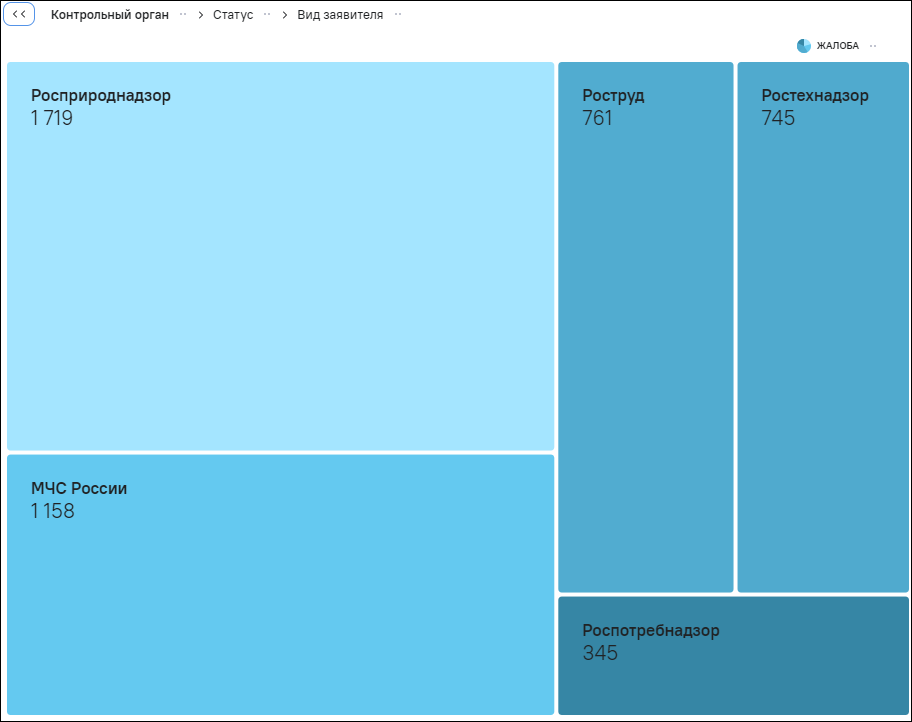Реализована возможность множественной настройки подписей (для каждого показателя или группы показателей можно создать свою настройку). Добавление дополнительной настройки подписей доступно при нажатии на кнопку «Добавить настройку». Работа с дополнительной настройкой подписей аналогична работе с первой (отображаемой по умолчанию) настройкой. Удаление настройки доступно при нажатии на кнопку «Удалить настройку». Кнопка «Удалить настройку» появляется, если в блоке «Подписи» более одной настройки.
Для изменения названия настройки подписи дважды нажмите на заголовок и введите необходимое значение (Рисунок «Изменение названия настройки подписи»).
Настройка «Подписи» включает следующие параметры:
-
настройки подписей группировок:
-
«Группировки» – передвиньте переключатель для отображения подписей группировок в виджете;
-
«Шрифт» – выберите из выпадающего списка шрифт. По умолчанию установлено значение «По умолчанию» (применяется шрифт из блока настроек «Вид»);
-
«Начертание» – выберите начертание при необходимости:
-
 – полужирный;
– полужирный;
-
 – курсив.
– курсив.
-
-
«Размер» – выберите из выпадающего списка необходимый размер;
-
«Цвет текста» – выберите цвет текста из палитры.
-
-
настройки подписей значений:
-
«Значения» – передвиньте переключатель для отображения подписей значений в виджете;
-
«Шрифт» – выберите из выпадающего списка шрифт. По умолчанию установлено значение «По умолчанию» (применяется шрифт из блока настроек «Вид»);
-
«Начертание» – выберите начертание при необходимости:
-
 – полужирный;
– полужирный;
-
 – курсив.
– курсив.
-
-
«Размер» – выберите из выпадающего списка необходимый размер;
-
«Цвет текста» – выберите цвет текста из палитры.
-
-
общие настройки подписей группировок и значений:
-
«Расположение» – установлено значение «Слева-сверху»;
-
«Расстояние» – передвиньте ползунок, определяющий расстояние между элементом виджета и его подписью;
-
«Показатели» – в выпадающем списке выберите показатели (один или несколько) с помощью установки «флажков». Настройка подписей применится к выбранным показателям. По умолчанию выбраны все показатели. Новые показатели по умолчанию выбираются в первой настройке.
-
Пример настроенных подписей приведен на рисунке ниже (Рисунок «Пример настроенных подписей»).